- Comprimați sunetul și modificați rata de biți pentru a optimiza sunetul pentru site-ul web.
- Preascultarea sunetului comprimat pentru cel mai bun rezultat.
- Opțiune extinsă de bitrate de la 64 kbps la 320 kbps.
- Previzualizare în timp real pentru a asculta fișierul audio comprimat.
Cum să optimizați un fișier audio pe web cu rata de biți/formatul/etc.
Este important sa optimizați audio pentru web pentru a maximiza experiența utilizatorului. De când a fost introdus internetul, designerii web au implementat video și audio pentru a-i întâmpina pe utilizator pe site. Cu toate acestea, rezultatul nu este ceea ce au în vedere, deoarece conținutul media ales nu este implementat corect sau îmbunătățește calitatea generală a site-ului. Pentru a evita posibile erori din partea dvs., veți fi ghidat aici despre cum să realizați o implementare audio perfectă pe site-ul dvs. web.
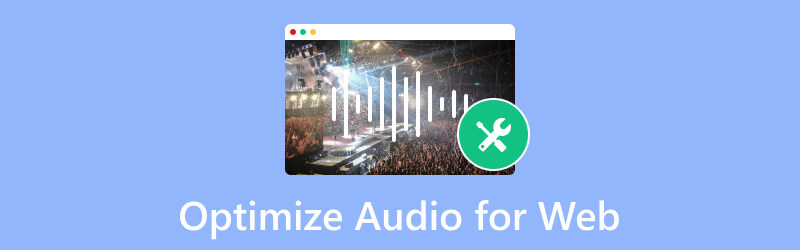
CONȚINUTUL PAGINII
Partea 1. Cum influențează audio performanța web
Publicul se angajează pe un site web în funcție de conținutul promovat. Dar chiar și videoclipurile incluse, audio influențează performanța și designul site-ului, în special pentru animații. Spre deosebire de impactul bun, audio poate afecta neplăcut site-ul. De exemplu, dacă containerul de fișiere nu este pe deplin acceptat, fișierul de sunet poate afecta site-ul web prin încetinirea acestuia. Un alt rezultat posibil este că nu va încărca site-ul web pe computerul utilizatorului. Având în vedere că site-ul web la care lucrați are un scop diferit, s-ar putea să trebuiască să vă gândiți la eticheta audio HTML, la rata de biți potrivită și la alte rezultate. Consultați următoarea parte pentru a vedea soluții care vă pot ajuta să optimizați sunetul pentru web.
Partea 2. Cum să optimizați audio pentru web
Încorporarea sunetului ajută utilizatorii să interacționeze cu site-ul web, dar poate fi problematică fără o optimizare audio adecvată. Următoarea sugestie vă va ajuta să încorporați fișierul audio în site-ul web fără a întâmpina erori majore.
Utilizați eticheta audio HTML
La ce folosesc etichetele audio HTML? Este un proces de inserare a unui fișier de sunet într-un site web. Include un atribut sursă care va specifica locația audio. O etichetă audio HTML contribuie și cu alte funcții, inclusiv controale, bucle, redare automată etc. Veți avea nevoie de ajutorul JavaScript pentru a controla elementul audio și pentru a adăuga funcționalitățile web necesare.
Alegeți formatul potrivit
Formatele audio variază ca performanță, compresie și calitate. Dar pentru optimizarea audio pentru web, MP3, OGG și WAV sunt formatele audio folosite pentru orice browser. Aceste trei formate sunt sugerate deoarece sunt acceptate pe scară largă de sistemele de operare, dispozitive și programe. În plus, pot stoca o calitate audio înaltă, dar păstrează o dimensiune mai mică a fișierului, cu excepția WAV. Este un format fără pierderi care păstrează calitatea și menține o dimensiune uriașă a fișierului, chiar și după compresie. Cu toate acestea, formatul WAV este acceptat de browserele principale. Pentru a afla rapid ce format să utilizați într-un anumit browser web, aruncați o privire la tabelul de mai jos:
| Browser web | MP3 | OGG | WAV |
| Google Chrome | Sprijinit | Sprijinit | Sprijinit |
| Safari | Sprijinit | Neacceptat | Sprijinit |
| Microsoft Edge | Sprijinit | Sprijinit | Sprijinit |
| Firefox | Sprijinit | Sprijinit | Sprijinit |
| Operă | Sprijinit | Sprijinit | Sprijinit |
Ajustați rata de biți
The rata de biți audio afectează calitatea audio și dimensiunea fișierului. Cu cât rata de biți este mai mare, cu atât calitatea devine mai mare, la fel și dimensiunea fișierului. Cu toate acestea, calitatea audio înaltă nu este întotdeauna necesară pentru web. Mai degrabă, cel mai bine este să echilibrați calitatea și dimensiunea fișierului pentru a preveni erorile neplăcute în optimizarea sunetului pentru web.
Instrumentul necesar pentru a ajusta rata de biți audio este Vidmore Video Converter. Are un compresor audio care ajută la echilibrarea tuturor setărilor de ieșire, inclusiv formatul, rata de eșantionare, canalul, rata de biți și așa mai departe. Instrumentul desktop este, de asemenea, proiectat pentru toate formatele audio, comprimând MP3, OGG, WAV, ACC și altele fără pierderi de calitate. În plus, compresorul are funcții de editare încorporate pentru a regla volumul sunetului cu asigurarea unei calități excelente a ieșirii. Vidmore Video Converter este o soluție all-in-one pentru descărcare pe Mac sau Windows.
Pasul 1. Faceți clic pe butonul Descărcare gratuită de pe site-ul web Vidmore Video Converter și urmați instrucțiunile de pe ecran pentru a finaliza instalarea. Apoi, rulați aplicația și treceți la meniul Caseta de instrumente din partea de sus a interfeței. Deschideți compresorul audio și faceți clic pe butonul Adăugare pentru a încărca fișierul audio.
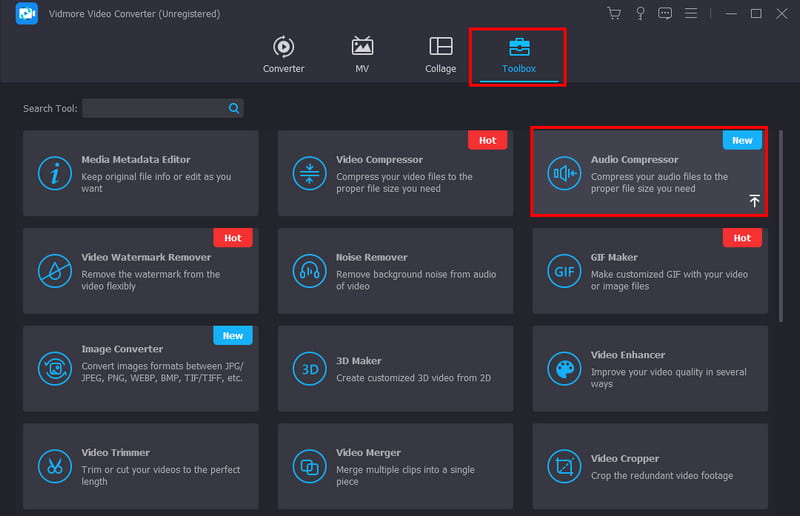
Pasul 2. Algoritmul compresorului va recunoaște imediat fișierul. Se va aplica și dimensiunea redusă recomandată, dar puteți totuși ajusta parametrul. Deschideți lista derulantă pentru formatul de ieșire și alegeți-le pe cele acceptate de web. De asemenea, puteți modifica rata de eșantionare și rata de biți la setările dorite.
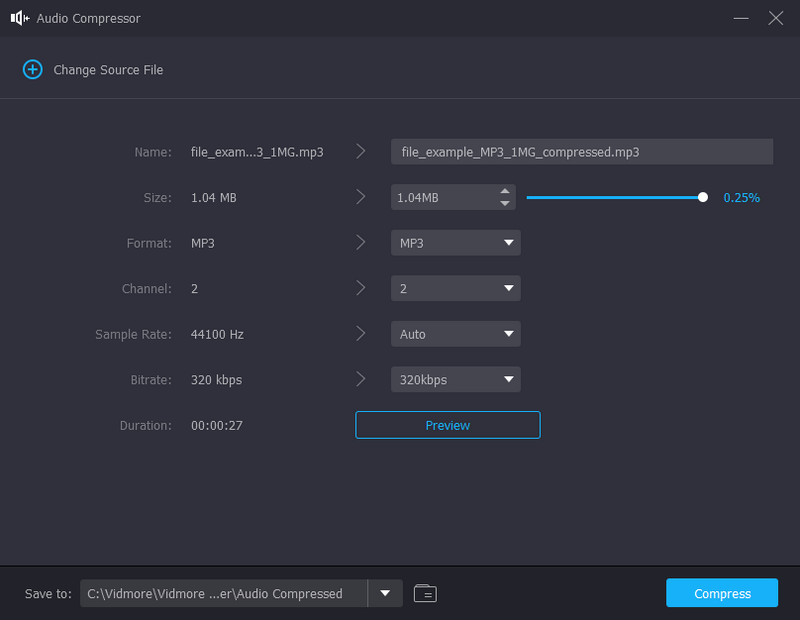
Pasul 3. Odată ce rezultatul este configurat, faceți clic pe butonul Previzualizare pentru a verifica rezultatul final. Fereastra deschisă vă va permite, de asemenea, să accesați instrumentele de editare pentru a crește volumul sunetului sau pentru a regla funcția de întârziere. Apasă pe O.K butonul pentru a salva modificările suplimentare.
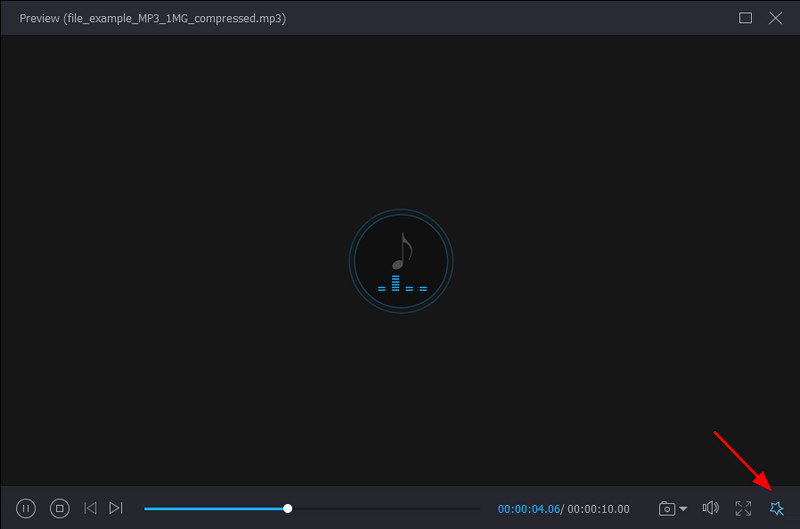
Pasul 4. Dacă doriți să schimbați locația desemnată a fișierului audio comprimat, mergeți la fila Salvare în și căutați folderul cu locația dorită. După ce ați terminat, faceți clic pe Comprimare pentru a activa Vidmore Video Converter pentru a reduce dimensiunea fișierului sau a ajusta rata de biți.
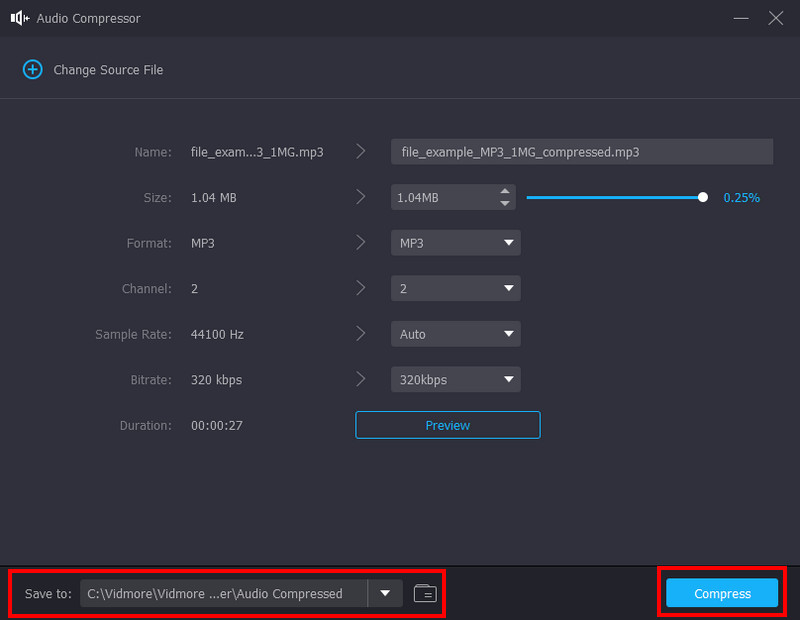
Partea 3. Întrebări frecvente despre Optimize Audio for Web
Care este cel mai bun format audio pentru pagini web?
Se recomandă utilizarea MP3 ca o modalitate de optimizare a sunetului pentru web. Este formatul standard cu multe platforme acceptate. Dar, în afară de MP3, formatele audio precum OGG și WAV sunt, de asemenea, acceptate pe web.
Este 320 kbps mai bun decât 128 kbps?
Da. 320 kbps oferă o calitate audio mai mare decât 128 kbps. In ceea ce priveste compresie audio, 320 kbps este predispus la păstrarea mai multor date audio, în timp ce puteți observa calitatea redusă de la 128 kbps. Cu toate acestea, rețineți că 320 kbps este o rată de biți mai mare, ceea ce înseamnă că un fișier audio poate fi enorm.
Care este o rată de biți bună pentru audio?
128 kbps este rata de biți recomandată pentru optimizarea sunetului pentru o pagină web. Echilibrează bine calitatea și dimensiunea sunetului, făcând sunetul mai evident de către utilizator. De asemenea, 128 kbps nu ia prea multă lățime de bandă, așa că nu încetinește procesul de încărcare a site-ului web. Dacă nu creați un site web dedicat streaming-ului de muzică, este posibil să aveți nevoie de o rată de biți mai mare, cum ar fi 256 kbps sau cam asa ceva.
Concluzie
În sfârșit, acum știi cum să faci optimizați audio pentru web. Articolul vorbește despre modul corect de a încorpora audio pe un site web, inclusiv utilizarea unei etichete audio HTML, alegerea formatului adecvat și ajustarea ratei de biți. În timp ce fișierul audio pare a fi mare din cauza ratei de biți ridicate, Vidmore Video Converter este instrumentul recomandat de utilizat. Este un software desktop cu un compresor audio pentru a reduce dimensiunea fișierului în mod profesional și a remedia setările de ieșire. Într-un simplu clic, fișierul audio este pregătit pentru a fi aplicat pe pagina web la care lucrați. Încercați acum versiunea gratuită pe Windows și Mac.


